TestLodge - Exportar Conteúdo
TestLodge permite exportar todo o conteúdo em arquivos CSV, XML ou HTML. Esses arquivos são úteis para carregar o conteúdo para outro sistema, se necessário. Você pode exportar o conteúdo dos relatórios de Plano de Teste, Requisitos, Conjuntos de Teste e Execução de Teste.
Exportar um plano de teste
Um plano de teste pode ser exportado para arquivos CSV, XML ou HTML. A seguir estão as etapas para exportar um plano de teste.
Step 1 - Vá para a seção Plano de Teste e clique em um dos planos de teste disponíveis.
Step 2 - Vá para a seção Exportar e clique no nome do formato de arquivo desejado, conforme mostrado na imagem a seguir.
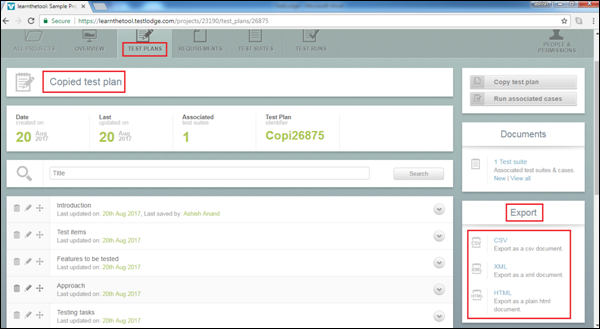
Se você selecionar um arquivo CSV, ele se parecerá com o seguinte -

O arquivo XML tem a seguinte aparência -

O arquivo HTML tem a seguinte aparência -
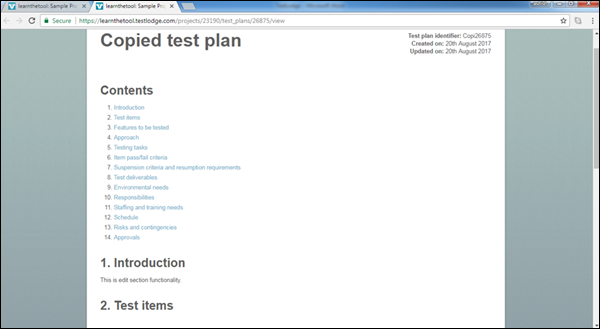
Requisitos de exportação
Você pode exportar todos os requisitos presentes em um documento de requisitos. Semelhante aos planos de teste, os requisitos também oferecem suporte a relatórios CSV, XML e HTML.
A seguir estão as etapas para exportar requisitos.
Step 1 - Vá para a guia Requisitos e selecione um dos documentos de requisitos disponíveis.
Step 2 - Vá para a seção de exportação e clique em um dos formatos de arquivo conforme mostrado na imagem a seguir.

Exportar um pacote de teste
Você pode exportar todos os conjuntos de testes e todos os casos de teste pertencentes ao conjunto de testes. Semelhante aos planos de teste, as suítes de teste também oferecem suporte a relatórios CSV, XML e HTML.
A seguir estão as etapas para exportar um conjunto de testes.
Step 1 - Acesse a guia Test Suites e selecione um dos conjuntos de testes disponíveis.
Step 2 - Vá para a seção de exportação e clique em um dos formatos de arquivo conforme mostrado na imagem a seguir.

Exportar resumo de execução de teste
Você pode exportar apenas o resumo da execução de teste de uma execução / suíte de teste específica. Semelhante aos planos de teste, também oferece suporte a relatórios CSV, XML e HTML.
A seguir estão as etapas para exportar o resumo da execução do teste.Step 1 - Vá para a guia Execução de teste e selecione um dos conjuntos / execução de teste disponíveis.
Step 2 - Vá para a seção de exportação e clique em um dos formatos de arquivo conforme mostrado na imagem a seguir.
Observe que nenhum formato de arquivo exporta gráfico, ele apenas exporta os detalhes dos casos de teste e seus status.
